怎么在手机桌面建立文件夹 手机桌面文件夹建立教程
在手机使用越来越频繁的今天,我们常常会面对手机桌面上的各种应用程序和工具,而这些应用程序的数量也逐渐增多,为了更好地管理这些应用程序,建立文件夹成为了一个不可或缺的功能。如何在手机桌面上建立文件夹呢?下面我们将为大家介绍一些简单易行的方法,帮助您轻松地管理您的手机桌面应用。无论是安卓系统还是苹果系统,都可以通过简单的操作来实现手机桌面文件夹的建立。让我们一起来看看具体的教程吧!
方法如下:
1.那现在开始整理手机桌面
怎么在手机桌面建文件夹呢?
第一种
就是按住一个桌面的图标拖到别一个图标里
手机就自动以这两上图标创建了一个文件
(就是文件夹里有这两个图标)
如图
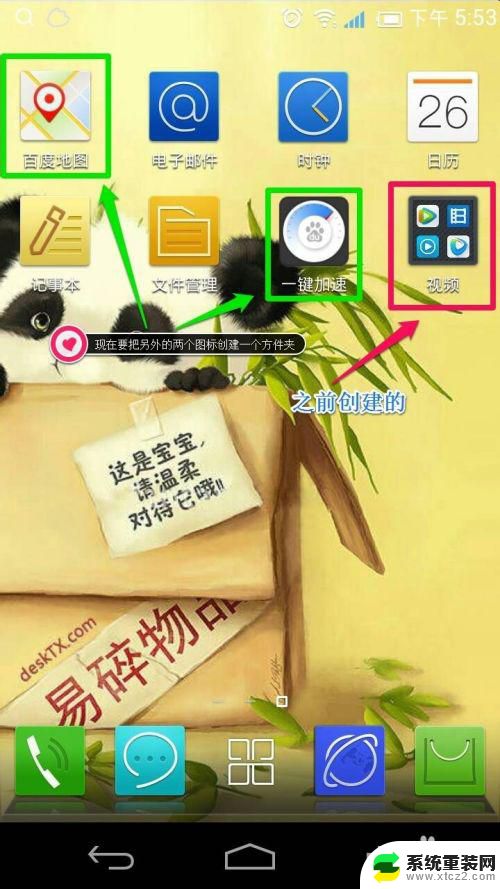

2.创建是完成了
如果文件夹多了
也不是很好区分啊
那么怎么重命名
文件夹的名称呢
如图
选中文件夹输入百度
就可以了
然后点 钩
在点 桌面
就退出文件夹
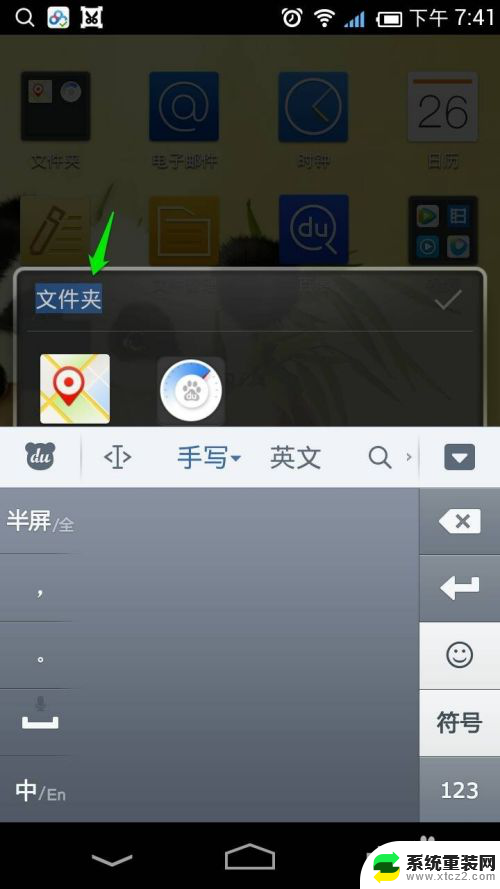
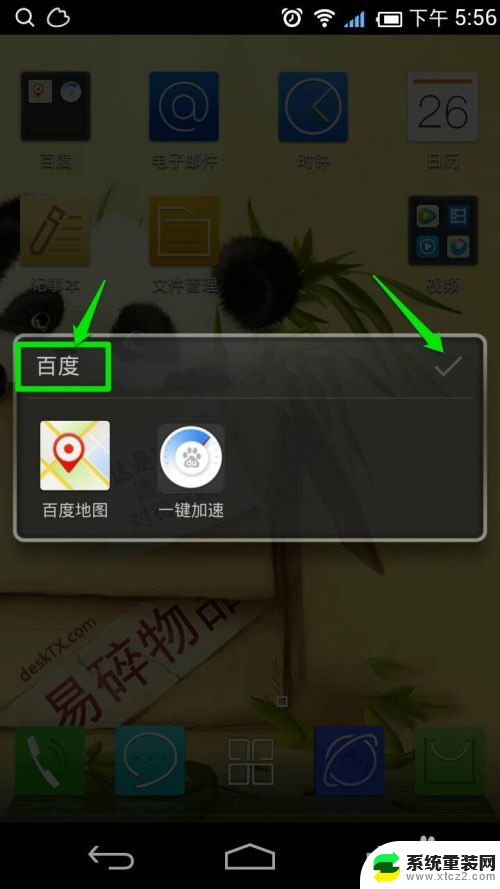
3.桌面文件夹
更名百度成功
如果还想添加图标进去呢
还可以直接拖进去就可以了
那如果不在桌面的图标呢
点开文件夹
选“+”
选中你要图标
点确定
就可以添加了
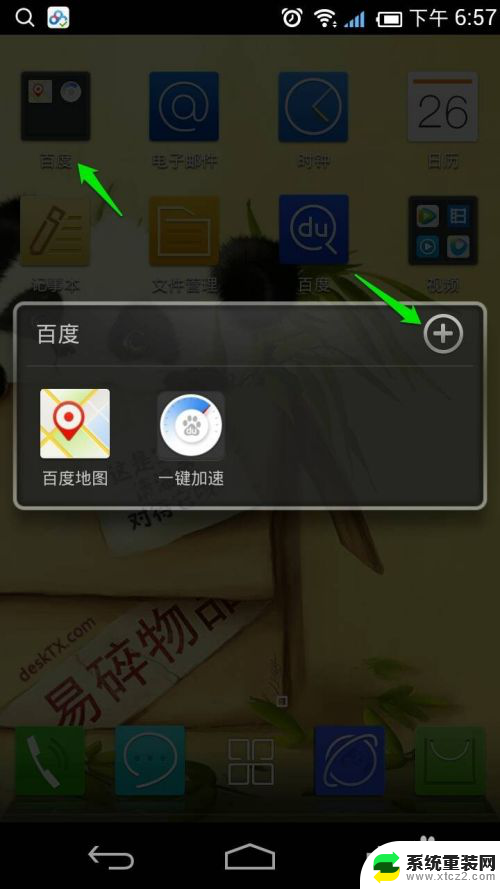
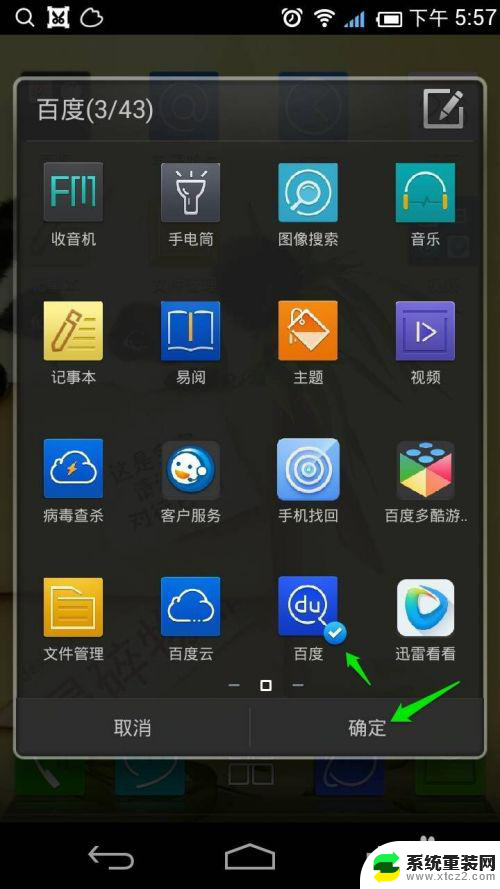
4.如果我想建空白的文件夹呢
长按桌面空白处
进入
如图
选择文件夹
进入文件夹
如果建空白的文件夹
点确定就可以
如果要加图标
(方法同上)
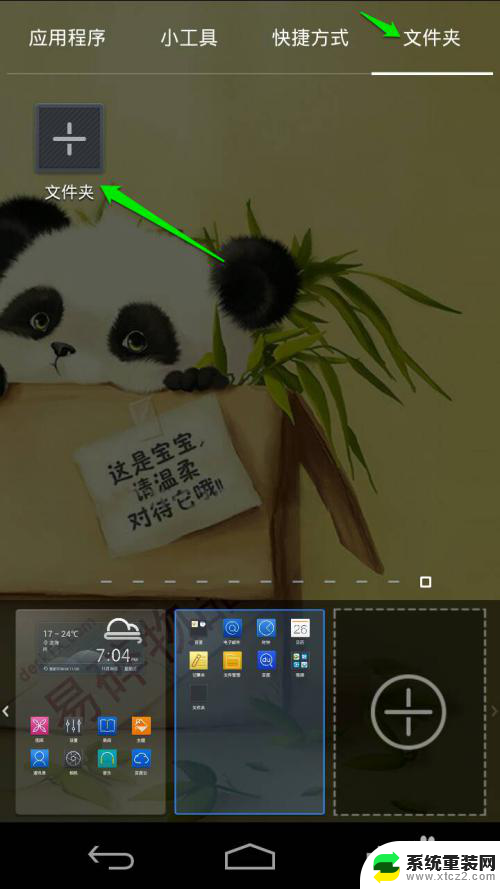
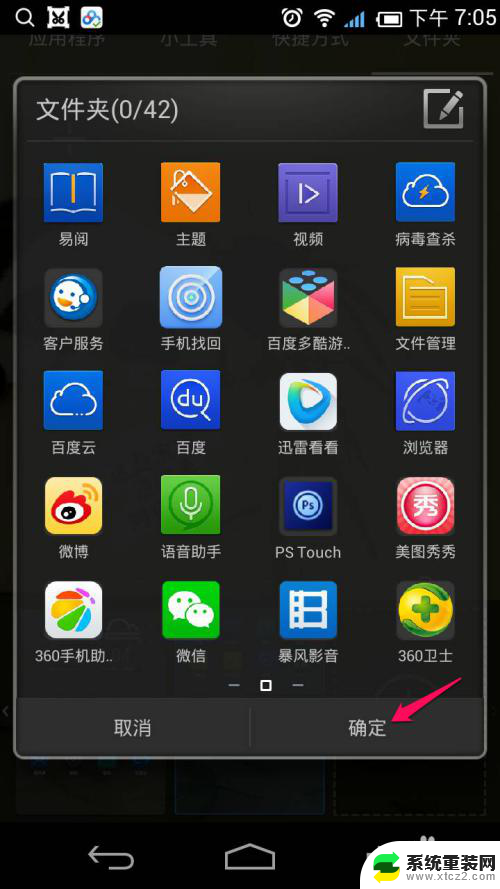
5.建空白的文件夹
成功
如图
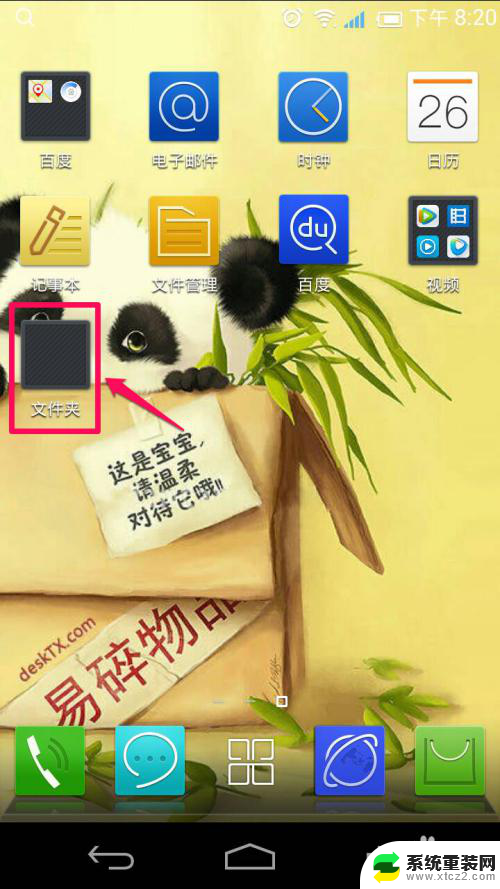
6.当然建好的文件夹
也是可以整理删除的
如果你不要这个文件夹或图标
按住文件夹或图标
弹出 删除
拖到删除
就删除了
当然也可以把文件夹里的图标
再拖出到桌面的
不同的手机会略有不同的
但方法应该差不多
以上就是在手机桌面建立文件夹的方法,如果你也遇到了同样的问题,可以参照我的方法来处理,希望对你有所帮助。
怎么在手机桌面建立文件夹 手机桌面文件夹建立教程相关教程
- 华为手机在桌面建文件夹 华为手机怎么在桌面上建立文件夹操作步骤
- 苹果手机怎么在桌面新建一个文件夹 怎样在苹果手机桌面上创建文件夹
- 怎样在苹果手机桌面上新建文件夹 苹果手机如何在桌面创建文件夹
- ipad怎么设置文件夹 iPad如何建立文件夹步骤
- 电脑怎么建立共享文件夹 电脑如何实现文件夹共享
- 桌面文件夹快捷方式 桌面上怎么创建文件夹的快捷方式
- wps怎么建立书签 wps怎么在文档中建立书签
- 如何建立共享文件夹指定人员访问 局域网内如何指定用户访问共享文件夹的方法
- 小程序怎么弄到手机桌面 如何在桌面创建微信小程序快捷方式
- 怎么创建软件快捷方式到桌面 如何在电脑上创建软件的桌面快捷方式
- windows怎么设置屏幕截图自动保存地址 电脑截图后保存在哪里
- windows系统电脑怎样修改系统时间 笔记本怎么同步时间
- 怎么查笔记本电脑是window几 查找笔记本电脑型号的步骤
- windows朗读模式关闭 生词本关闭语音朗读方法
- windows 7电脑病毒如何处置 笔记本中病毒了怎么处理
- 怎么插入windows光盘 笔记本电脑放光碟注意事项
电脑教程推荐